[Top 8 Apps] របៀបជ្រើសរើសកម្មវិធី Screen Mirroring App សម្រាប់ Android?
ថ្ងៃទី 27 ខែមេសា ឆ្នាំ 2022 • បានដាក់ទៅកាន់៖ Mirror Phone Solutions • ដំណោះស្រាយដែល បានបញ្ជាក់
អ្នកនឹងយល់ស្របជាមួយខ្ញុំថា បច្ចេកវិទ្យាកញ្ចក់អេក្រង់បានធ្វើឱ្យជីវិតកាន់តែងាយស្រួលសម្រាប់មនុស្សជាច្រើន ដោយសារវាអនុញ្ញាតឱ្យអេក្រង់ទូរសព្ទ ឬថេប្លេតបង្ហាញនៅលើអេក្រង់ផ្សេងទៀត។
ដំណើរការនេះអាចត្រូវបានអនុវត្តដោយការភ្ជាប់ឧបករណ៍របស់អ្នក ពោលគឺស្មាតហ្វូន ទៅទូរទស្សន៍ ឬកុំព្យូទ័រយួរដៃ។
បច្ចេកវិជ្ជាឆ្លុះអេក្រង់ សព្វថ្ងៃត្រូវបានប្រើប្រាស់ជាញឹកញាប់នៅក្នុងការប្រជុំ ការបង្រៀន និងការធ្វើបទបង្ហាញ ដើម្បីចែករំលែកខ្លឹមសារជាមួយអ្នកដទៃ។ អ្នកអាចរីករាយជាមួយហ្គេមទូរស័ព្ទ រូបថត និងវីដេអូរបស់អ្នកនៅលើអេក្រង់ធំតាមរយៈបច្ចេកវិទ្យានេះ។
ដើម្បីឱ្យការឆ្លុះអេក្រង់ទទួលបានជោគជ័យ ឧបករណ៍ទាំងពីរត្រូវតែភ្ជាប់ទៅបណ្តាញតែមួយ ឬភ្ជាប់ជាមួយខ្សែទិន្នន័យ USB។
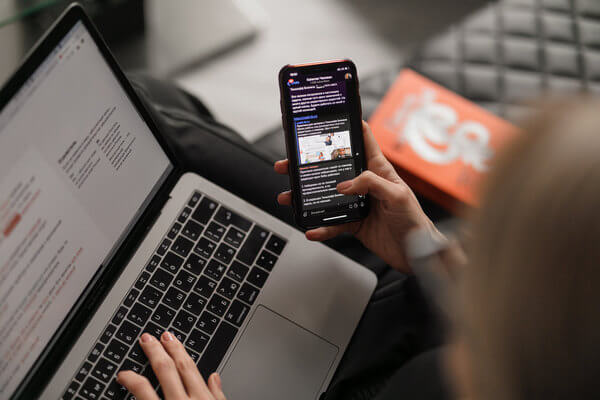
ហេតុអ្វីបានជាអ្នកចាំបាច់ត្រូវប្រើកម្មវិធីឆ្លុះអេក្រង់សម្រាប់ Android?
កម្មវិធីទាំងនេះត្រូវបានប្រើប្រាស់យ៉ាងទូលំទូលាយនាពេលបច្ចុប្បន្ននេះសម្រាប់គោលបំណងផ្សេងៗនៅក្នុងការិយាល័យ មហាវិទ្យាល័យ សាកលវិទ្យាល័យ និងគេហដ្ឋាន ក្នុងចំណោមកន្លែងផ្សេងទៀត។
ជាឧទាហរណ៍ នរណាម្នាក់នៅផ្ទះមើលភាពយន្តនៅលើទូរសព្ទដៃរបស់គាត់។ ប្រសិនបើបុគ្គលនោះចង់មើលភាពយន្តនោះនៅលើអេក្រង់ទូរទស្សន៍របស់គាត់ កម្មវិធីកញ្ចក់អេក្រង់នឹងធ្វើការងារនេះ។
អ្វីដែលគាត់ត្រូវធ្វើគឺដំឡើងកម្មវិធីនៅលើទូរស័ព្ទ Android របស់គាត់ទាំងពីរ។ កម្មវិធីទាំងនេះមានសុវត្ថិភាពទាំងស្រុង ពោលគឺទិន្នន័យ កម្មវិធី និងឯកសាររបស់អ្នកត្រូវបានការពារ។
អត្ថប្រយោជន៍នៃកម្មវិធីឆ្លុះអេក្រង់៖
នៅក្នុងក្រុមហ៊ុនភាគច្រើន មនុស្សកាន់ឧបករណ៍របស់ខ្លួនគឺ កុំព្យូទ័រយួរដៃ និងថេប្លេត។ នេះត្រូវបានគេហៅថាជាចម្បង BYOD (នាំយកឧបករណ៍ផ្ទាល់ខ្លួនរបស់អ្នក) ។ នេះបណ្តាលឱ្យមានការលំបាកក្នុងការប្រជុំ:
- មនុស្សម្នាក់ៗត្រូវភ្ជាប់ Laptop របស់គាត់ទៅនឹង Projector សម្រាប់កិច្ចប្រជុំ ដែលចំណាយពេលច្រើន។
- ក្នុងករណីខ្លះអ្នកត្រូវតែមានខ្សែពិសេសដើម្បីភ្ជាប់កុំព្យូទ័រយួរដៃទៅ LCD ។ ម្យ៉ាងវិញទៀត បន្ទប់ប្រជុំរបស់អ្នកគួរតែបំពាក់យ៉ាងពេញលេញ ដើម្បីប្រើប្រាស់ប្រព័ន្ធប្រតិបត្តិការណាមួយ។
- ជំនួសឱ្យការបណ្តាក់ទុនច្រើនលើប្រភេទខ្សែផ្សេងៗ អ្នកអាចប្រើកម្មវិធីកញ្ចក់អេក្រង់ ដែលអាចឆ្លុះអេក្រង់បុគ្គលនៃប្រព័ន្ធប្រតិបត្តិការណាមួយទៅកាន់អេក្រង់/ម៉ាស៊ីនបញ្ចាំងរបស់បន្ទប់ប្រជុំ។ ហើយវាក៏ឥតខ្សែផងដែរ។
- ចូរយើងយល់ស្របថាប្រព័ន្ធសាមញ្ញគឺឆាប់ខឹងនិងប្រើប្រាស់ពេលវេលា។ អ្នកចូលរួមម្នាក់ៗភ្ជាប់ឧបករណ៍របស់គាត់តាមរយៈខ្សែដែលចំណាយពេលច្រើន។
- អាក្រក់បំផុតកើតឡើងនៅពេលដែលខ្សែកាបដំណើរការខុសប្រក្រតី ហើយបន្ទាប់មកអ្នកត្រូវចំណាយពេលច្រើនក្នុងការស្វែងរកដំណោះស្រាយ។
រមាស់មែនទេ?
អត្ថប្រយោជន៍ដ៏ធំបំផុត នៃការប្រើប្រាស់កម្មវិធីឆ្លុះអេក្រង់គឺថា អ្នកមានការគ្រប់គ្រងលើអេក្រង់ដែលឆ្លុះ។ អ្នកអាចបញ្ឈប់ ផ្អាក ឬផ្តាច់ការឆ្លុះបញ្ចាំងនៅពេលណាដែលអ្នកចង់។
អ្នកក៏អាចឆ្លុះ វីដេអូ ឬឯកសារជាក់លាក់ ទៅអេក្រង់ផងដែរ។
នៅក្នុងប្រព័ន្ធធម្មតា អ្នកអាចឆ្លុះអេក្រង់របស់ឧបករណ៍មួយក្នុងពេលតែមួយ។ ដោយប្រើកម្មវិធីឆ្លុះអេក្រង់ អ្នក មិនត្រឹមតែអាចឆ្លុះឧបករណ៍ច្រើនជាងមួយក្នុងពេលតែមួយ ប៉ុណ្ណោះទេ ប៉ុន្តែឧបករណ៍ផ្សេងៗក៏អាចបង្ហាញនៅលើអេក្រង់ផងដែរ។
ផ្នែកដ៏ល្អបំផុតគឺថាអ្នកអាច ចែករំលែកអូឌីយ៉ូផងដែរ ។
តើធ្វើដូចម្តេចដើម្បីជ្រើសរើសកម្មវិធីកញ្ចក់អេក្រង់សម្រាប់ប្រព័ន្ធប្រតិបត្តិការ Android?
នៅពេលជ្រើសរើស វាគួរតែត្រូវបានរក្សាទុកក្នុងចិត្តថាជម្រើសរបស់អ្នកអាស្រ័យលើមុខងារដែលអ្នកចង់ចូលប្រើ និងក្នុងកម្រិតមួយចំនួន ប្រភេទនៃឧបករណ៍ដែលអ្នកកំពុងភ្ជាប់។
ឧទាហរណ៍ Apple TV ភ្ជាប់ទៅ iPads, iPhones, ឬ MacBook ប៉ុណ្ណោះ។
តំណភ្ជាប់ AllShare Cast របស់ Samsung ទៅកាន់ទូរស័ព្ទ Galaxy ។
ទូរសព្ទ Microsoft ភ្ជាប់ទៅ Windows ឬ Window Phone ជាដើម។
- ប្រសិនបើអ្នកកំពុងប្រើទូរទស្សន៍ឆ្លាតវៃ ហើយអ្នកមានស្មាតហ្វូន អ្នកអាចភ្ជាប់ពួកវាទាំងពីរតាមរយៈ Wi-Fi ។ ទោះយ៉ាងណាក៏ដោយ ប្រសិនបើអ្នកមិនមានទូរទស្សន៍ឆ្លាតវៃទេនោះ អ្នកប្រហែលជាត្រូវការឧបករណ៍ដូចជា Chromecast ជាដើម។
- លើសពីនេះទៀតអ្នកក៏អាចប្រើកម្មវិធីមួយចំនួនដែលយើងនឹងពិភាក្សានៅពេលក្រោយនៅក្នុងអត្ថបទលម្អិត។ គ្រាន់តែចុចលើជម្រើសកញ្ចក់អេក្រង់ ហើយឆ្លុះទូរស័ព្ទ Android របស់អ្នកទៅទូរទស្សន៍។ អ្នកមិនតម្រូវឱ្យប្រើ HDMI ឬខ្សែណាមួយឡើយ។ វាគ្រាន់តែភ្ជាប់ទៅទូរស័ព្ទដោយឥតខ្សែ។
- ប្រសើរជាងនេះទៅទៀត ប្រសិនបើអ្នកចង់ឆ្លុះទូរសព្ទរបស់អ្នកទៅកុំព្យូទ័រផ្ទាល់ខ្លួន ឬផ្ទុយទៅវិញ អ្នកអាចជ្រើសរើសកម្មវិធីដើម្បីដំឡើងនៅលើឧបករណ៍ទាំងពីរ។ ApowerMirror អនុញ្ញាតឱ្យអ្នកធ្វើដូច្នេះ។
- ជាថ្មីម្តងទៀត កុំបារម្ភ ប្រសិនបើអ្នកមិនដឹងថាកម្មវិធីនេះនិយាយអំពីអ្វី។ យើងនឹងពិភាក្សាអំពីមុខងារ និងតម្លៃនៃកម្មវិធីឆ្លុះអេក្រង់ទាំងនេះសម្រាប់ប្រព័ន្ធប្រតិបត្តិការ Android នៅពេលក្រោយនៅក្នុងអត្ថបទ។
សម្រាប់មុខងារដូចជាការអានការជូនដំណឹង ការពិនិត្យមើលកំណត់ហេតុការហៅទូរសព្ទ និងសារនៅលើកុំព្យូទ័រ កម្មវិធីដូចជា TeamViewer អាចត្រូវបានប្រើ។ អ្នកក៏អាចឆ្លុះអេក្រង់ទូរសព្ទរបស់អ្នកនៅលើលីនុចផងដែរ។
ក្នុងករណី AirDroid វិធីសាស្រ្តមានកំណត់។ អ្នកមិនអាចដំណើរការកម្មវិធី ឬលេងហ្គេមបានទេ ប៉ុន្តែអ្នកអាចចូលប្រើមុខងារមួយចំនួនផ្សេងទៀត។ វាក៏អនុញ្ញាតឱ្យថតរូបអេក្រង់ផងដែរ។
ប្រសិនបើអ្នកជាអ្នកលេងហ្គេម Vysor អាចជាកម្មវិធីកញ្ចក់អេក្រង់ដ៏ល្អបំផុត។ ដោយប្រើកម្មវិធីនេះ អ្នកអាចលេងហ្គេម និងប្រើកម្មវិធីផ្សេងទៀតផងដែរ។
កម្មវិធីទាំងអស់ដែលបានរៀបរាប់ខាងលើត្រូវបានប្រើដើម្បីឆ្លុះអេក្រង់ឧបករណ៍មួយ ក៏ដូចជាសំឡេងទៅកាន់ឧបករណ៍ផ្សេងទៀត។ អ្នកអាចជ្រើសរើសមួយតាមតម្រូវការរបស់អ្នក។ អ្នកក៏អាចចូលប្រើកុំព្យូទ័ររបស់អ្នកតាមរយៈស្មាតហ្វូនដោយប្រើកម្មវិធីឆ្លុះអេក្រង់ទាំងនេះសម្រាប់ប្រព័ន្ធប្រតិបត្តិការ Android ។ អ្វីដែលអ្នកត្រូវធ្វើគឺជ្រើសរើសកម្មវិធីណាមួយដែលបានរៀបរាប់ខាងក្រោមតាមតម្រូវការរបស់អ្នក។
កម្មវិធីឆ្លុះអេក្រង់ពេញនិយមមួយចំនួន
1. Wondershare MirrorGo
អេក្រង់មិនដំណើរការនៃទូរស័ព្ទ Android របស់អ្នកដោយសារមូលហេតុខ្លះ? Wondershare MirrorGo គឺល្អឥតខ្ចោះសម្រាប់អ្នកក្នុងការបន្តប្រើទូរស័ព្ទរបស់អ្នកនៅលើអេក្រង់ធំជាងនេះ។
តម្លៃ
- $19.95 ក្នុងមួយខែ
គុណសម្បត្តិ
- បើកការថតអេក្រង់
- ការលេងហ្គេមដែលប្រសើរឡើង
- បើកដំណើរការធ្វើសមកាលកម្មឯកសាររវាងឧបករណ៍ Android និងកុំព្យូទ័រ
គុណវិបត្តិ
- មិនដំណើរការសម្រាប់ប្រព័ន្ធប្រតិបត្តិការ Android ក្រោម 4.0
2. ApowerMirror
ដំឡើងកម្មវិធីនេះ ហើយប្រើ Wi-Fi ឬខ្សែ USB ដើម្បីចែករំលែកអេក្រង់ទូរស័ព្ទ Android របស់អ្នកនៅលើទូរទស្សន៍របស់អ្នក។
តម្លៃ
- $12.95 ក្នុងមួយខែ
គុណសម្បត្តិ
- ឆបគ្នាជាមួយ Windows, Mac, Android និង iPhone
- បើកការលេងហ្គេមដោយគ្មានកម្មវិធីត្រាប់តាម
- អនុញ្ញាតឱ្យប្រើការគ្រប់គ្រងក្តារចុច និងកណ្តុរកុំព្យូទ័រ
គុណវិបត្តិ
- ការគាំងនៃមុខងារឆ្លុះ Wi-Fi
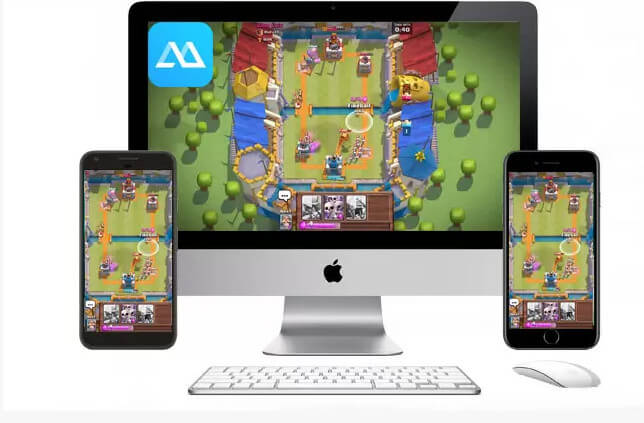
3. LetsView
ត្រូវបានរចនាឡើងជាពិសេសសម្រាប់ការងារឥតខ្សែ កម្មវិធី LetsView ត្រូវបានប្រើសម្រាប់គោលបំណងឆ្លុះអេក្រង់។ ឧបករណ៍ដែលភ្ជាប់ទៅបណ្តាញតែមួយអាចចែករំលែកមាតិកា និងបង្ហាញអេក្រង់ប្រកបដោយប្រសិទ្ធភាព។
តម្លៃ
- ឥតគិតថ្លៃ
គុណសម្បត្តិ
- មានមុខងារ whiteboard ដើម្បីបើកការសរសេរ
- ដំណើរការលើគ្រប់វេទិកាទាំងអស់។
- គាំទ្រការឆ្លុះបញ្ចាំង iOS 14 ទៅទូរទស្សន៍
គុណវិបត្តិ
- មិនអនុញ្ញាតឱ្យអេក្រង់រអិល
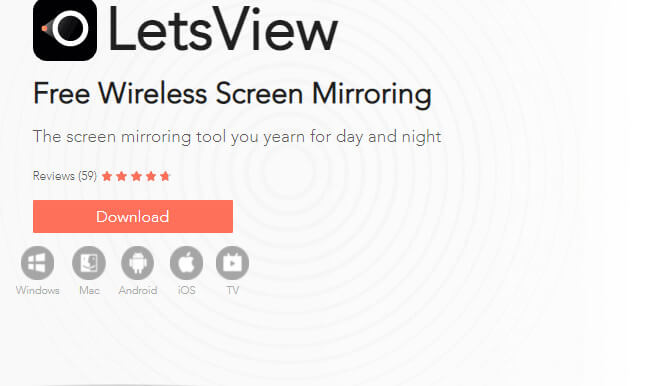
៤.កញ្ចក់ឆ្លុះ ៣
កម្មវិធីទទួលការឆ្លុះអេក្រង់នេះ បើកសញ្ញាឌីជីថល។ ឧបករណ៍របស់អ្នកអាចជាប្រភេទណាមួយសម្រាប់កម្មវិធីនេះដែលត្រូវប្រើ។
តម្លៃ
- $17.99 ក្នុងមួយខែ
គុណសម្បត្តិ
- ធ្វើការជាមួយ Airplay, Google Cast, Miracast និង Smart View ។
- ភាពឆបគ្នានៅទូទាំងឧបករណ៍
- បើកការថត
គុណវិបត្តិ
- មិនដំណើរការជាមួយកម្មវិធីបន្ថែមទេ។
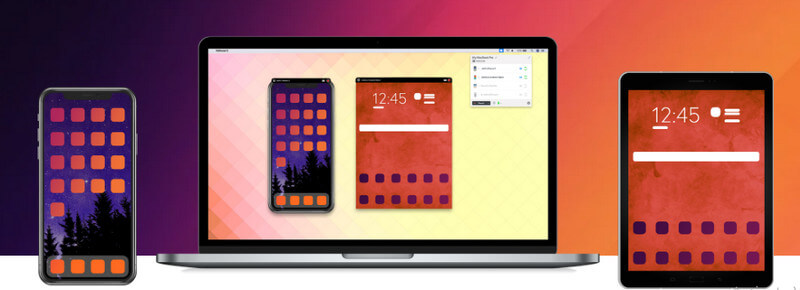
5. វីសឺរ
Vysor ដាក់សេវាកម្មឧបករណ៍ Android របស់អ្នកនៅលើកុំព្យូទ័ររបស់អ្នក។ អ្នកអាចប្រើកម្មវិធី Android និងគ្រប់គ្រង Android របស់អ្នក។ វាជាកម្មវិធីកុំព្យូទ័រ ឬ Chrome ។
តម្លៃ
- $2.50 ក្នុងមួយខែ
គុណសម្បត្តិ
- ជួយសម្រួលដល់ជំនួយពីចម្ងាយ
- ការឆ្លុះកញ្ចក់ដែលមានគុណភាពខ្ពស់។
- របៀបពេញអេក្រង់
គុណវិបត្តិ
- ការគាំងនិងកំហុស
6. កម្មវិធីដៃគូទូរស័ព្ទរបស់អ្នក។
ការផ្សាយពាណិជ្ជកម្មកម្មវិធី និងការផ្ទេរឯកសារត្រូវបានធ្វើឱ្យងាយស្រួលដោយប្រើកម្មវិធីនេះ។ បញ្ជីផ្នែកខ្លះនៃកម្មវិធី Microsoft ដែលមាននៅលើ iOS, Android, និង Windows 10 Mobile ត្រូវបានសម្របសម្រួល។
តម្លៃ
- ឥតគិតថ្លៃ
គុណសម្បត្តិ
- អ្នកអាចធ្វើ និងផ្ទេរការហៅទូរសព្ទរវាងឧបករណ៍របស់អ្នក។
- អ្នកអាចមើលរូបថតថ្មីៗចំនួន 2000 នៃទូរសព្ទ Android របស់អ្នក។
- ធ្វើឱ្យប្រសើរឡើងនូវការផ្ទេរឯកសារពីទូរស័ព្ទរបស់អ្នកទៅកុំព្យូទ័ររបស់អ្នក។
គុណវិបត្តិ
- ដំណើរការតែជាមួយ Windows 10 ប៉ុណ្ណោះ។
7. TeamViewer
Team Viewer គឺជាកម្មវិធីកញ្ចក់អេក្រង់ដ៏ល្អបំផុតមួយសម្រាប់ប្រព័ន្ធប្រតិបត្តិការ Android ។ វាត្រូវបានរចនាឡើងជាពិសេសសម្រាប់អ្នកដែលត្រូវការចែករំលែកឧបករណ៍របស់ពួកគេនៅលើអ៊ីនធឺណិត។
វាអាចជាប្រព័ន្ធអប់រំ ឬស្ថាប័នមួយ។ TeamViewer អនុញ្ញាតឱ្យមនុស្សជាច្រើនធ្វើការនៅលើឧបករណ៍តែមួយខណៈពេលដែលនៅឆ្ងាយពីគ្នា។
តម្លៃ
- $ 22.90 ក្នុងមួយខែ
គុណសម្បត្តិ
- ការចែករំលែកឧបករណ៍របស់អ្នកជាមួយមនុស្សផ្សេងទៀតនៅលើអ៊ីនធឺណិត
- ការចែករំលែកឯកសារមានភាពងាយស្រួល
- អនុញ្ញាតឱ្យភ្ជាប់ទៅស្ថានីយការងារច្រើន។
គុណវិបត្តិ
- ការព្រួយបារម្ភអំពីឯកជនភាពជាច្រើនត្រូវបានលើកឡើងអំពីកម្មវិធីនេះ
8. Chrome Remote Desktop
មិនដូចកម្មវិធីឆ្លុះអេក្រង់ផ្សេងទៀតទេ កម្មវិធីនេះមានភាពប្រសើរឡើង និងមុខងារសុវត្ថិភាពបន្ថែម។ ឧបករណ៍ដែលលួច ឬបាត់អាចត្រូវបានបិទ។ ការទំនាក់ទំនងទិន្នន័យដែលបានអ៊ិនគ្រីបត្រូវបានកែសម្រួលដោយកម្មវិធីនេះ។
តម្លៃ
- ឥតគិតថ្លៃ
គុណសម្បត្តិ
- ការចែករំលែកឧបករណ៍ និងទិន្នន័យប្រកបដោយសុវត្ថិភាព
- អនុញ្ញាតឱ្យគ្រប់គ្រងឧបករណ៍ពីចម្ងាយ
- ផ្តល់កម្មវិធីដែលមានមូលដ្ឋានលើពពក
គុណវិបត្តិ
- ការធ្វើបច្ចុប្បន្នភាពដែលចំណាយពេលច្រើន។
ប្រើកម្មវិធីកញ្ចក់អេក្រង់ដើម្បីផលប្រយោជន៍របស់អ្នក។
នេះគឺជាកម្មវិធីកញ្ចក់អេក្រង់ដ៏ល្អបំផុតសម្រាប់ប្រព័ន្ធប្រតិបត្តិការ Android ដែលមាននៅលើទីផ្សារ។ ដូចដែលអ្នកបានឃើញ ម្នាក់ៗមកជាមួយគុណសម្បត្តិ និងគុណវិបត្តិរៀងៗខ្លួន។
វាអាស្រ័យលើអ្នកថាតើកម្មវិធីកញ្ចក់អេក្រង់មួយណាដែលត្រូវប្រើ។ អ្នកគួរតែវិភាគឲ្យបានដិតដល់នូវតម្រូវការរបស់អ្នក ហើយបន្ទាប់មកជ្រើសរើសអ្វីដែលល្អបំផុត។ ម្យ៉ាងវិញទៀត អ្នកអាចសាកល្បងកម្មវិធីច្រើនជាងមួយដើម្បីធ្វើការសម្រេចចិត្ត។
កម្មវិធីទាំងនេះមិនថ្លៃខ្លាំងទេ ដូច្នេះនឹងមិនធ្វើឱ្យខូចថវិការបស់អ្នកទេ ប្រសិនបើអ្នកវិនិយោគលើពួកវាច្រើនជាងមួយ។
ដូច្នេះ តើមួយណាដែលអ្នកពេញចិត្តខាងលើ? អនុញ្ញាតឱ្យយើងដឹង។
គន្លឹះ និងល្បិចកញ្ចក់អេក្រង់
- គន្លឹះកញ្ចក់ទូរស័ព្ទ iPhone
- កញ្ចក់ iPhone ទៅ iPhone
- កញ្ចក់អេក្រង់ iPhone XR
- កញ្ចក់អេក្រង់ iPhone X
- កញ្ចក់អេក្រង់នៅលើ iPhone 8
- កញ្ចក់អេក្រង់នៅលើ iPhone 7
- កញ្ចក់អេក្រង់នៅលើ iPhone 6
- ខាស iPhone ទៅ Chromecast
- កញ្ចក់ iPhone ទៅ iPad
- កញ្ចក់អេក្រង់នៅលើ iPhone 6
- Apowermirror ជម្មើសជំនួស
- គន្លឹះកញ្ចក់ប្រព័ន្ធប្រតិបត្តិការ Android
- កញ្ចក់អេក្រង់ក្រុមហ៊ុន Huawei
- កញ្ចក់អេក្រង់ Xiaomi Redmi
- កម្មវិធីកញ្ចក់អេក្រង់សម្រាប់ប្រព័ន្ធប្រតិបត្តិការ Android
- កញ្ចក់ប្រព័ន្ធប្រតិបត្តិការ Android ទៅ Roku
- PC/Mac Mirror Tips







លោក James Davis
កម្មវិធីនិពន្ធបុគ្គលិក